구글 플레이스토어에 전자책 팔기
이전 포스팅에서 구글 플레이 북스 파트너 센터 가입하는 방법을 알아봤다. 👉 https://note1000.tistory.com/1
이제 본격적으로 도서를 추가해보자
전체적인 순서는 아래와 같다.
1. 도서를 추가하기 위해서는 우선 판매옵션, 도서 ESBN/EAN을 입력해야 한다.
2. 도서정보를 입력한다.(세부적으로는 장르, 도움을 주신 분들, 시리즈, 설정 탭이 있다)
3. 도서 파일 및 표지 콘텐츠를 등록한다.
4. 도서 가격을 설정한다.
5. 구글 승인이 완료되면 아래와 같이 "Google Play에서 제공 중"이라는 문구가 뜬다.
각 단계별 자세한 내용은 아래 설명하도록 하겠다.
1. 도서를 추가하기 위해서는 우선 판매옵션, 도서 ESBN/EAN을 입력해야 한다.
판매옵션은 '구글 플레이에서 eBook 판매'를 클릭한다.
ISBN이 있는 도서라면 ISBN 또는 EAN 사용을 클릭한다.
그럼 ISBN 또는 EAN 입력란이 활성화된다. 필수 입력란인데, 팔고자 하는 전자책의 ISBN이나 EAN을 입력한다.
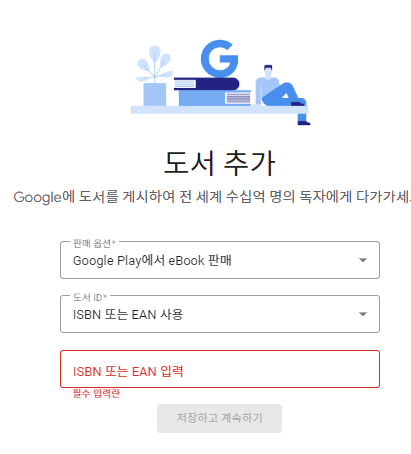
하다가 화면이 갑자기 사라졌다면, 책 카탈로그를 눌러서 들어가면 작성하던 항목이 나온다.
'조치필요' 부분을 누르면 어떤 조치가 추가적으로 진행되어야 하는지 나온다.
구글 플레이스토어의 북파트너 센터는 생각보다 친절하다.

2. 도서정보를 입력한다.
도서정보는 세부적으로는 장르, 도움을 주신 분들, 시리즈, 설정 탭이 있다.
기본적으로 제목, 부제, 도서 설명을 입력한다.
이전에 유페이퍼에 전자책을 등록하면서 전자책 제목, 부제목, 전자책 소개 등을 이미 써놨기 때문에 해당 내용을 그대로 복사해서 넣었다. 완전 새로운 전자책을 최초 등록하는 거라면, 도서 관련 소개 등의 내용을 새로 작성할 필요가 있다.
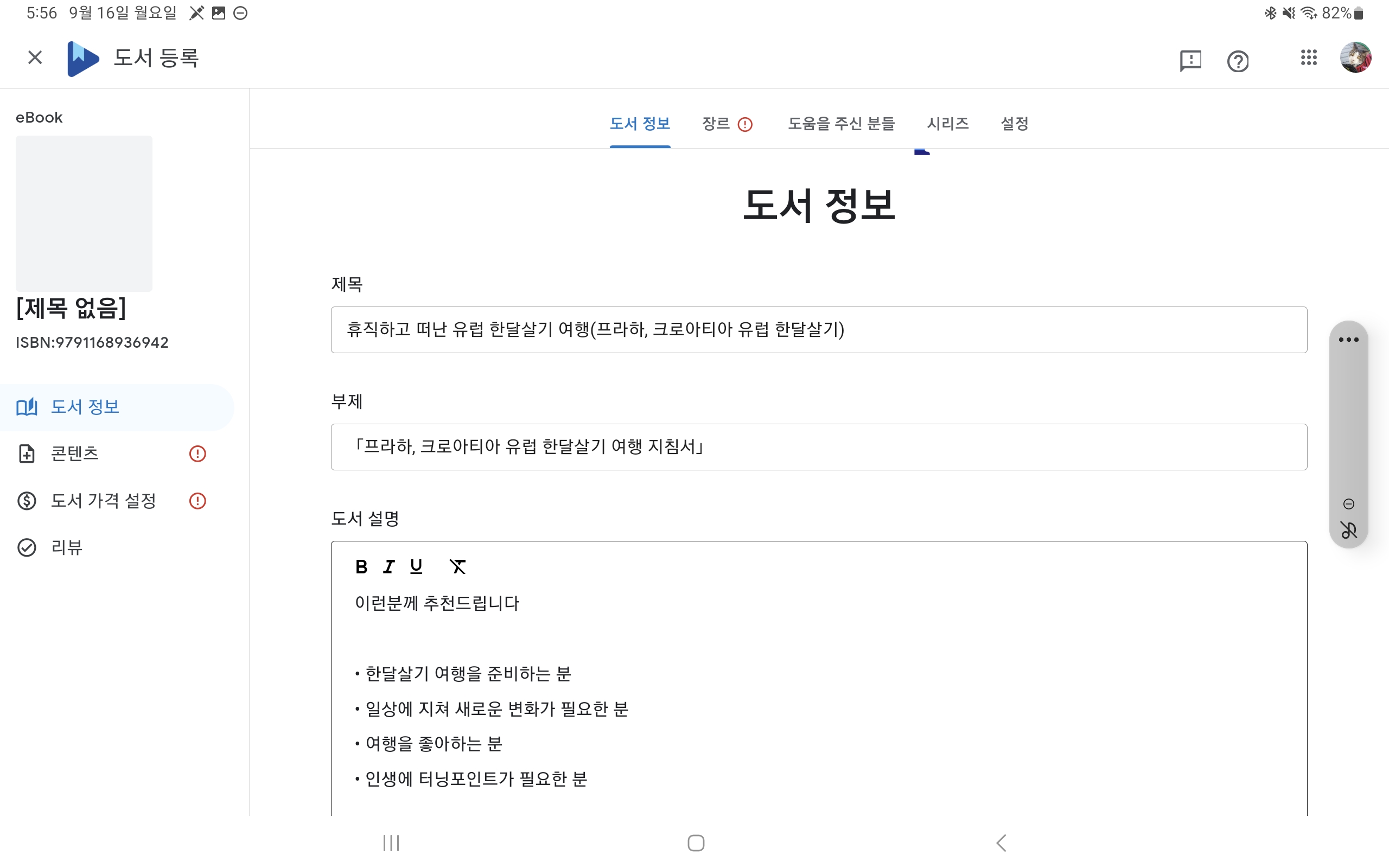

- 도서 장르는 아래 이미지와 같이 여러 장르는 넣을 수 있다.
등록하려는 책은 여행 관련 책이자 에세이이기 때문에 여행, 자기계발, 에세이 장르를 모두 추가했다.

- 도움을 주신 분들 부분에는 저자, 편집자 등 도서 관련 인물을 넣을 수 있다.
아래와 같이 저자 이름을 넣고, 저자에 대해 간단히 소개를 덧붙였다.
"이 시대를 살아가는 평범한 직장인.
언제 좋은 날이 오나 기다리기 지쳐서, 직접 좋은 날을 만들기로 한 30대
회사생활과 인간관계에 지쳐 다녀온 한달살기 여행이 인생의 터닝포인트다"

- 설정 부분은 DRM 암호화를 적용하고, 미리보기 한도를 설정한다.
DRM 암호화는 무단 복사와 인쇄를 방지하기 위한 설정이다.
미리보기 한도는 권장 한도인 20%로 설정했다. (최소 한도가 20%임)

3. 도서 파일 및 표지 콘텐츠를 등록한다.
가장 중요한 부분이다. 도서의 파일과 책 표지를 따로 등록한다. 즉, 2개의 파일을 업로드한다.
PDF, EPUB, ZIP, JPEG, PNG, TIFF 파일을 업로드할 수 있다.
준비한 EPUB파일과 책 커버 파일(JPG)를 넣었다.



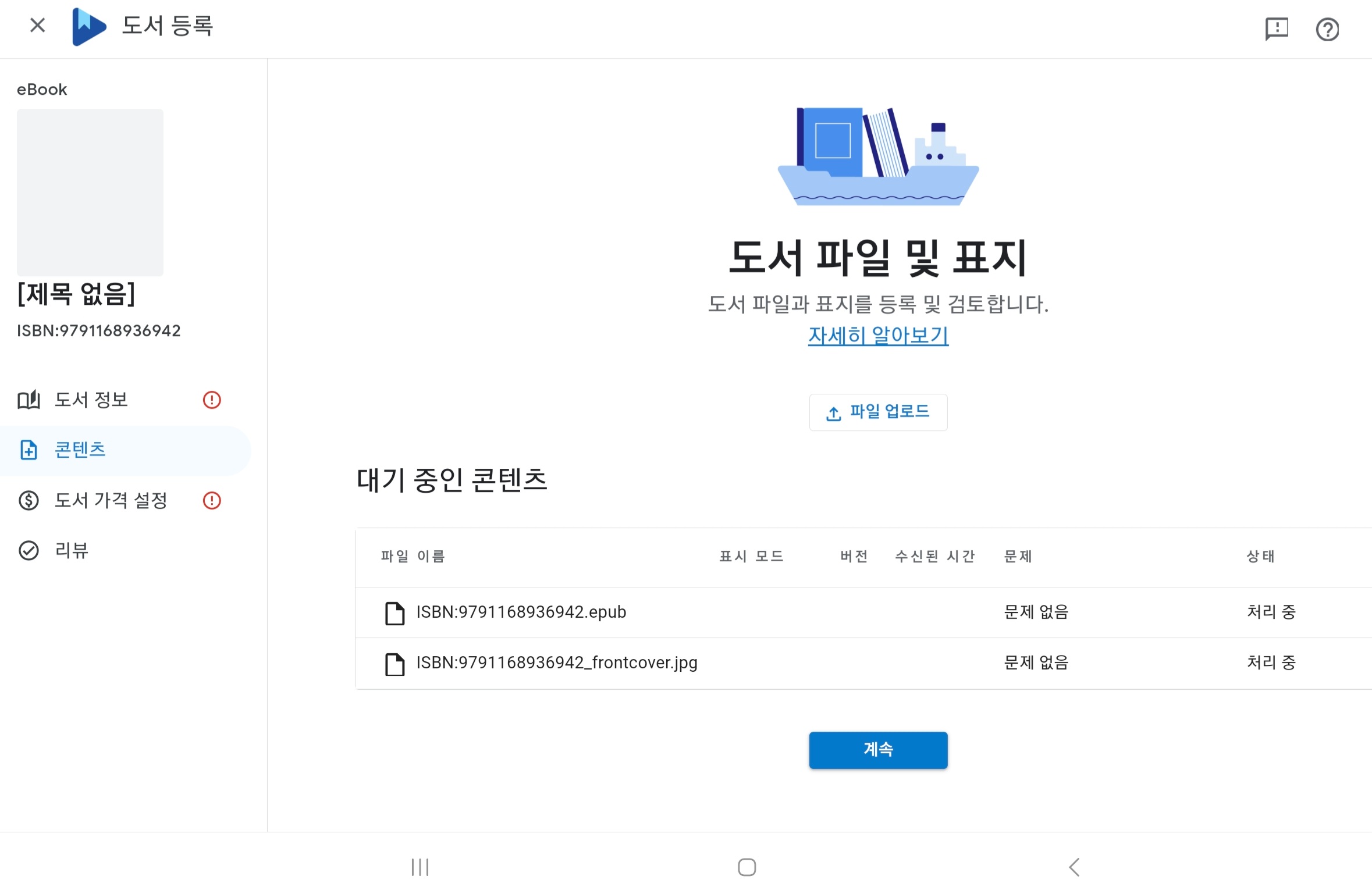
4. 도서 가격을 설정한다.
판매하려는 도서 가격을 설정하고, 국가별 판매가격도 확인해본다.
구글에서 수수료를 꽤 많이 가져간다.
대한민국에서 파리면 52%가 내 수익이 되는 것이고, 이탈리아에서 팔리면 70%가 수익이 된다.
한국어로 된 책이므로 다른 나라에서 구입할 일은 없겠지만, 국가별 판매 가격 및 수익에 대한 세부 이미지는 아래와 같다.


5. 마지막으로 책 정보를 검토하고 게시한다.
입력한 모든 정보를 리뷰할 수 있도록 아래와 같이 한 페이지로 확인할 수 있다.
이 부분을 보고 더 보충이 필요한 부분은 클릭하여 정보를 수정, 보완한다.
검토가 끝났으면 하단에 있는 "게시" 버튼을 누른다.
그러면 구글의 정책 검토 단계로 넘어가게 되고, 승인이 되면 책을 게시된다.
바로 게시되지 않고, 구글 승인을 위해 대기 시간이 필요하다.(일주일 정도 소요)


5. 구글 승인이 완료되면 아래와 같이 "Google Play에서 제공 중"이라는 문구가 뜬다.
책 카탈로그를 누르면 아래 이미지와 같이 판매상태를 확인할 수 있다.
추가로 상세 페이지를 들어가보면 아래와 같이 실제로 전자책이 판매되고 있는 것을 볼 수 있다.
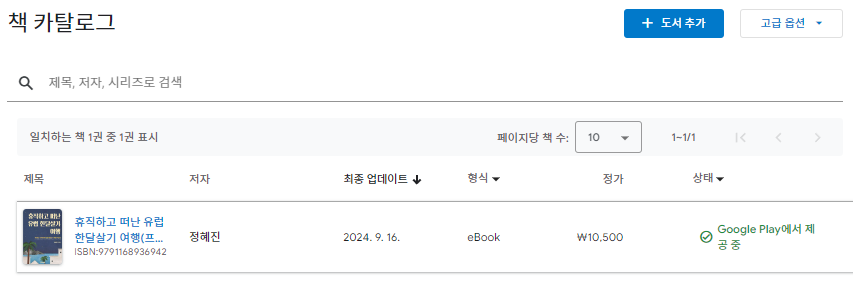

'전자책 팔기 > 전자책 팔기' 카테고리의 다른 글
| 9월~10월 부수입 정리(크몽, 스마트스토어 전자책 팔기) (3) | 2024.10.22 |
|---|---|
| 탈잉에 전자책 팔기 : 클래스 생성, 전자책 등록, 탈잉 심사 (6) | 2024.10.01 |
| 네이버 스마트스토어로 전자책 판매하기 : 정산기준금액, 전자책발송, 정산대금수령 (1) | 2024.09.24 |
| Google Play Books 파트너 센터 가입하기 (0) | 2024.09.13 |



